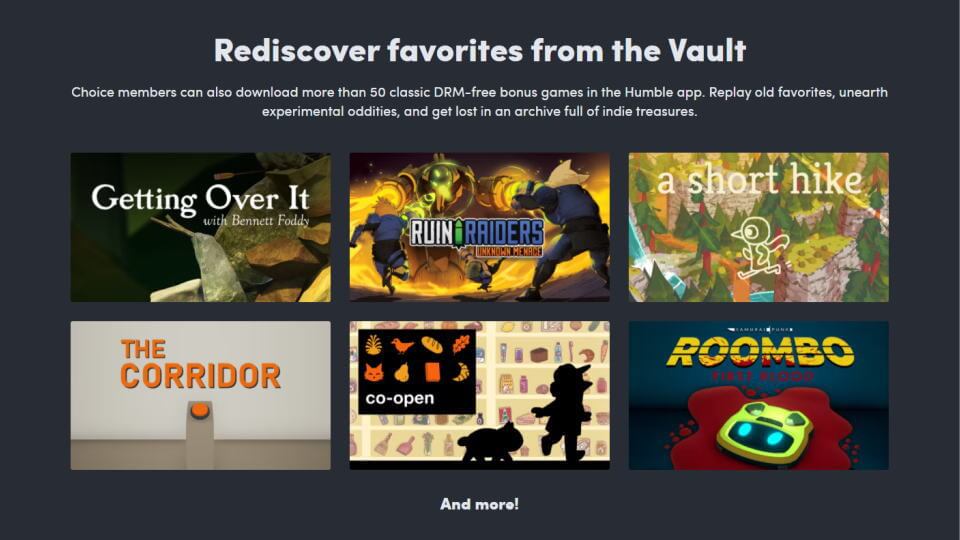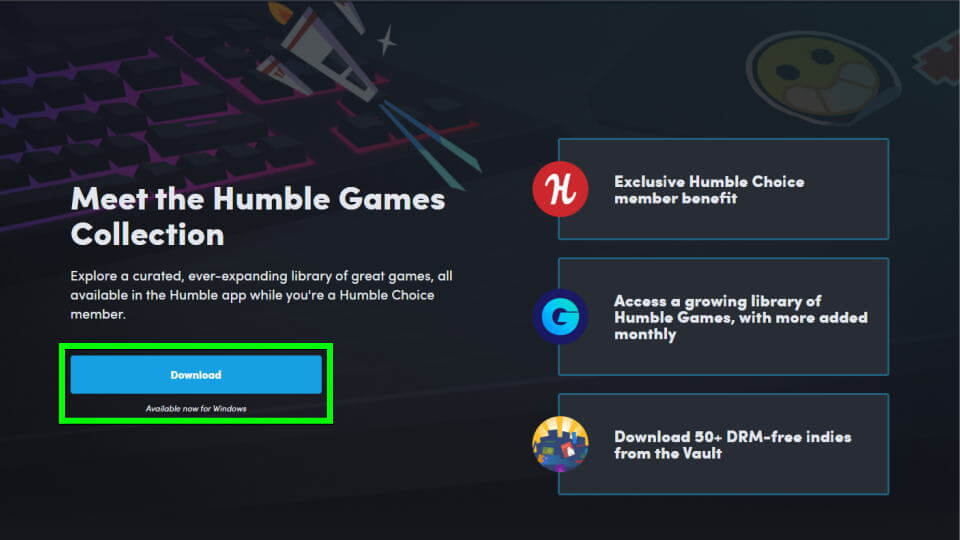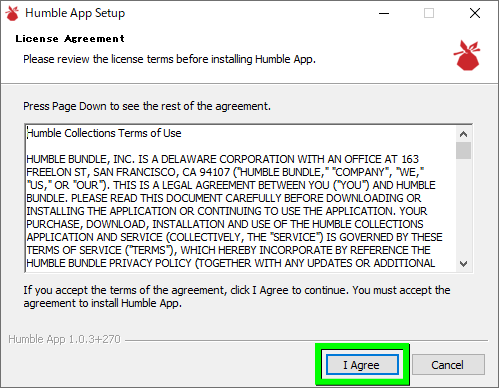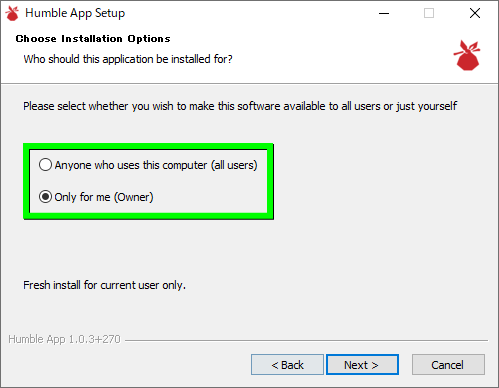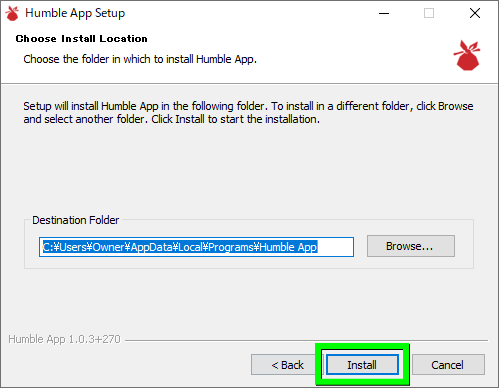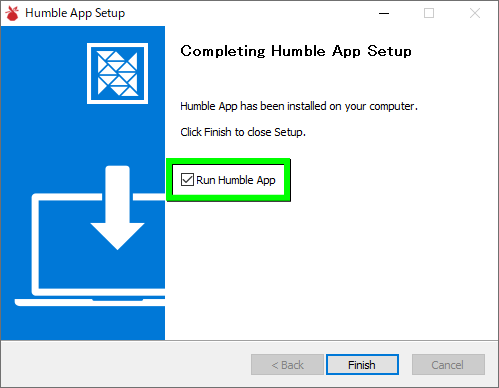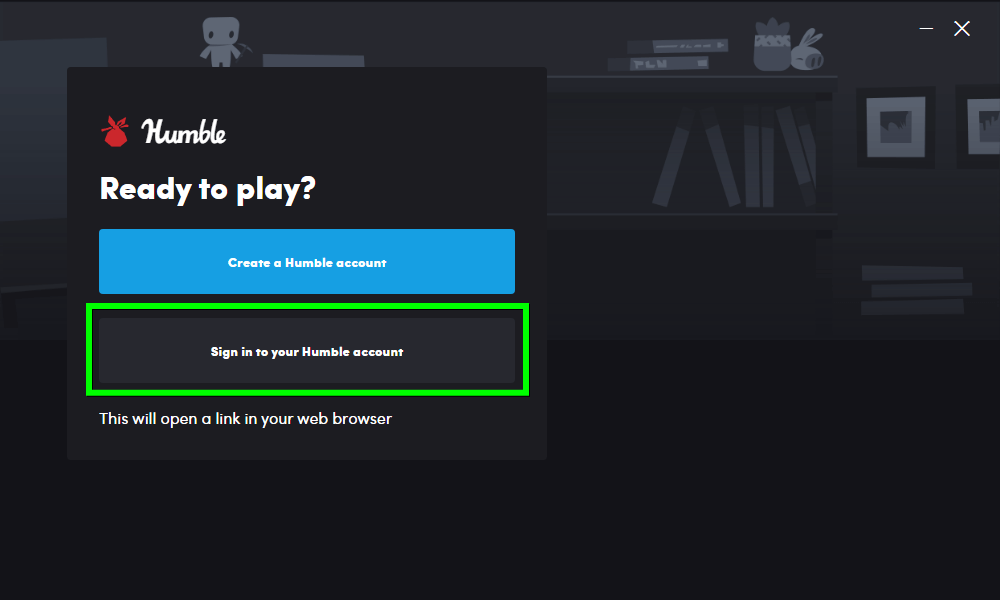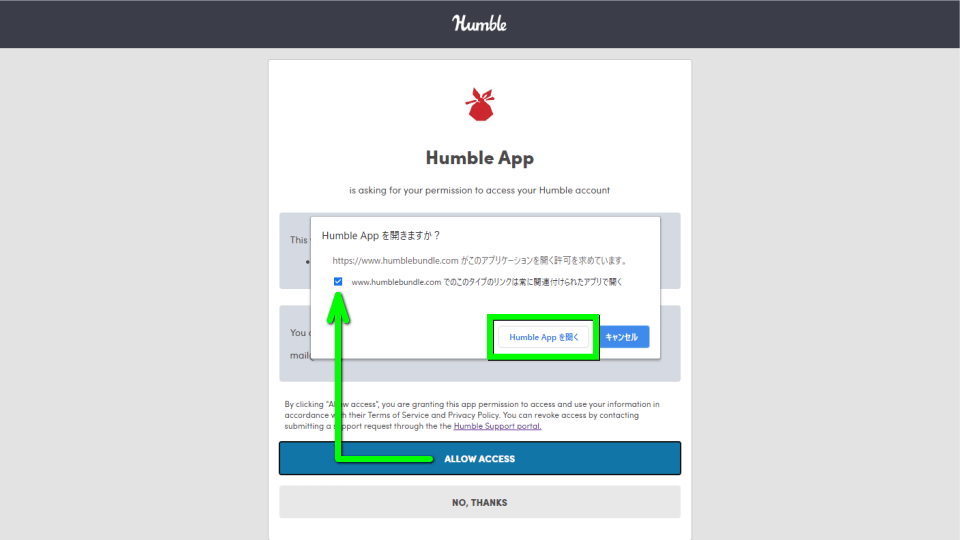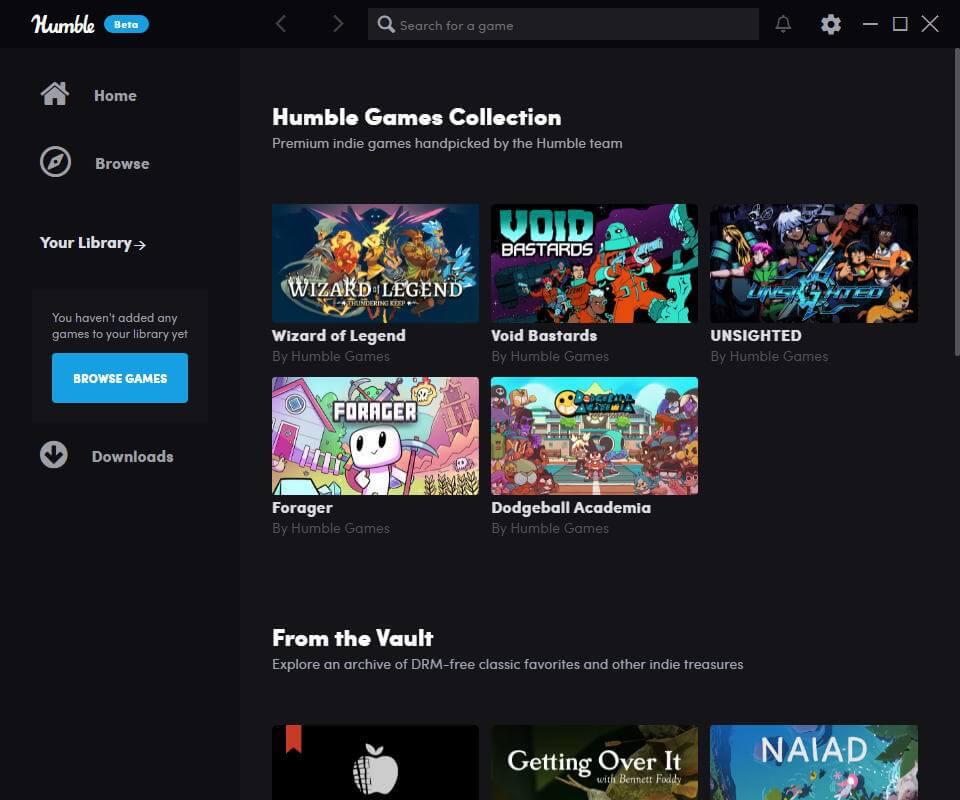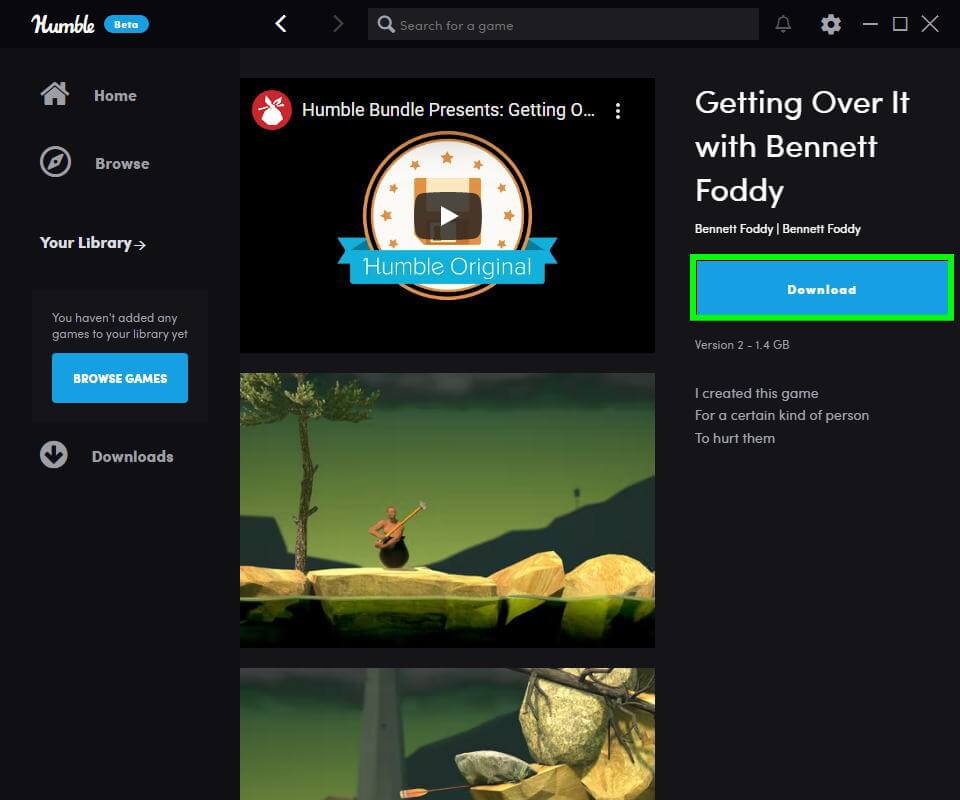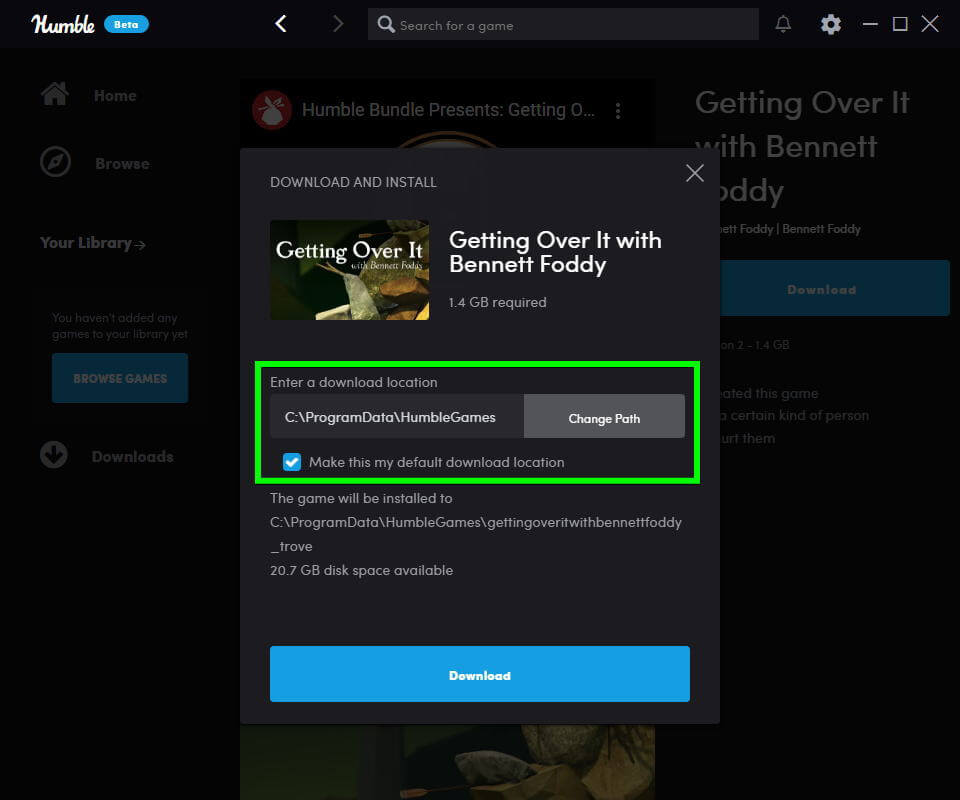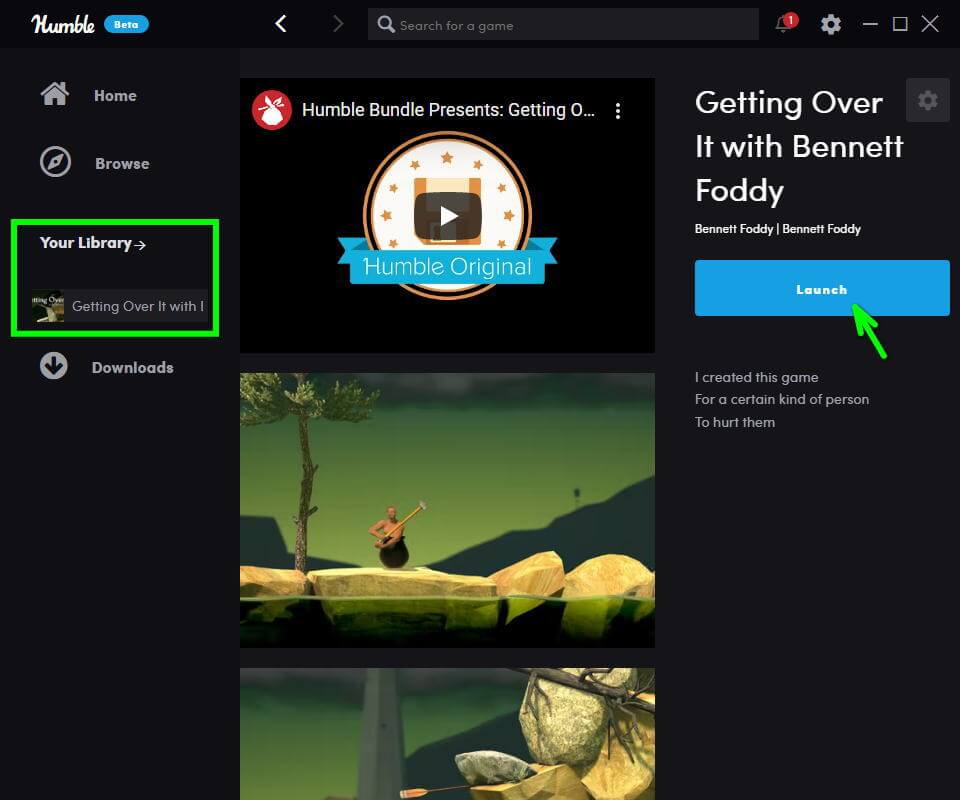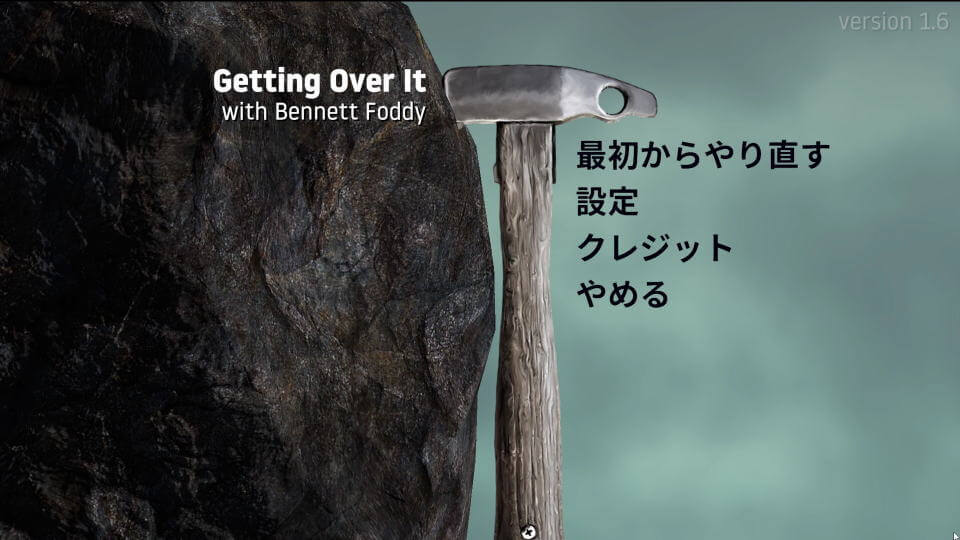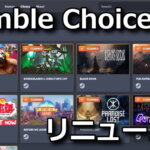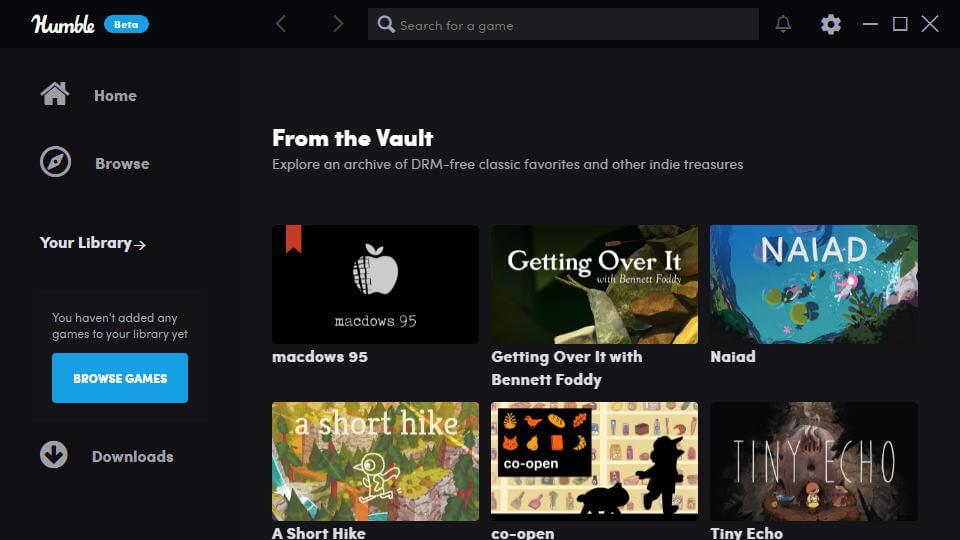
Humble Bundleのサブスクリプション「Humble Choice」の特典であり、DRMフリーゲームが遊べるVault。
今回の記事では「Humble App」をインストールする方法や、Vaultを利用する方法について解説します。
Vaultとは?
Humble Choiceに加入することで有効となる「Humble Games Collection」に属したサービスのひとつです。
Humble Bundleの管理アプリである「Humble App」を導入すると、DRMフリーのゲームが入手できます。
※DRMフリーとは、デジタル著作権管理技術が追加されていない状態のことです
Humble Appのダウンロード方法
Humble Appをインストールするには、まず下のボタンから「Humble Games Collection」にアクセスします。
Humble Games Collectionに移動したら、ページの各所にある「Download」を選択します。
Humble Appのインストール方法
ダウンロードした「Humble-App-Setup-1.0.3+270.exe」を実行します。
するとセットアップが開始されるため、ライセンス契約を確認して「I Agree(同意)」します。
つぎにインストールするユーザーについて選択して「次へ」進みます。
必要に応じてインストール先を変更して「インストール」を開始します。
インストールが完了したら「Run Humble App」を起動します。
Humble Appを有効化する方法
Humble Appが起動したら、最初の確認画面で下の「Sign in to your Humble account」を選択します。
するとブラウザが起動するため、画面に表示されている内容を確認して「ALLOW ACCESS」を選択します。
最後に小さなウィンドウが表示されるため、図示した位置にチェックを入れ「Humble App」を開きます。
Vaultのゲームをプレイする方法
デスクトップに作成されたアイコンから「Humble App」を起動します。
右側のウィンドウから「From the Vault」というまでスクロールさせ、任意のゲーム(今回はGetting Over It with Bennett Foddy)を選択します。
Getting Over It with Bennett Foddyの詳細が開いたら、右側の「Download」を選択します。
するとインストール先が表示されるため、必要に応じて指定したのちに「Download」します。
しばらく待つと左側の「Your Library」にゲームが追加され、右側の「Launch」からプレイ可能になります。
ゲームを起動すると、通常のSteam版と同じように「ゲーム本編」が遊べます。
Humble Choiceの特典内容
ちなみに「Humble Choiceの特典内容とゲームを入手する方法」は、別記事で詳しく解説しています。
-

-
【Humble Choice】特典内容とゲームを入手する方法【最新版の違い】
2022年2月にリニューアルされた、Humble BundleのサブスクリプションサービスであるHumble Choice。
今回の記事ではこの「Humble Choice」への加入やゲームの入手方法、過去サービスとの違いを解説します。続きを見る


🛒人気の商品が日替わりで登場。毎日お得なタイムセール
📖500万冊の電子書籍が読み放題。Kindle Unlimited
🎵高音質な空間オーディオを体験しよう。Amazon Music Unlimited
🎧移動中が学習時間。Audible 30日間無料体験キャンペーン
📕毎日無料で読めるマンガアプリ「Amazon Fliptoon」